- 1MathType2024最新7.6汉化破解版下载_mathtype 7.6
- 2使用Fastchat部署vicuna大模型_lmsys/vicuna-7b-v1.5
- 3字节、腾讯争先部署,ClickHouse+Doris 赶超 MySQL 810 倍_doris 替换mysql
- 43D点云上的深度学习综述
- 5git push 到gitlib提示! [rejected] master -> master (non-fast-forward) error: failed to push some refs t_! [rejected] master -> master (non-fast-forward) e
- 6数据治理工程师CDGA备考心得、时间安排、题库资源_cdga教材
- 7spring-boot 项目引入第三方依赖,如何打包_bcprov-jdk16.
- 8将Github Copilot转换为免费使用GPT-4_github copilot 免费
- 9springboot+mybatis+hive启动失败
- 10千元开发板,百万可能:OpenVINO™ 助力谷歌大语言模型Gemma 实现高速智能推理_openvino 开发板
达梦8命令行方式安装创建数据库_达梦数据库创建数据库命令
赞
踩
学习链接:干货分享|DM8命令行方式安装创建数据库
环境:
操作系统:中标麒麟7
数据库版本:达梦8
CPU:X86
1.准备工作
1.登录达梦数据库官网,在服务与合作-下载中心-产品试用下,下载镜像文件
2.检查数据库依赖包
[root@localhost rpm-gpg]# rpm -aq|grep glibc
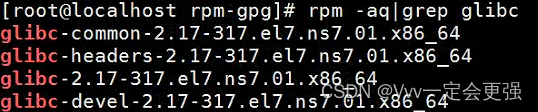
如果没有,使用yum install -y glibc进行安装
glibc是系统中最底层的api,几乎其他任何运行库都会依赖于glibc
3.创建安装用户
为了减少对操作系统的影响,用户不应该以root系统用户来安装和运行DM。用户可以在安装之前为DM创建一个专用的系统用户,可参考以下示例创建系统用户和组(并指定用户ID和组ID)。
创建安装用户组dinstall
[root@localhost ~]# groupadd -g 10130 dinstall
创建安装用户dmdba
[root@localhost ~]# useradd -u 12430 -g dinstall -m -d /home/dmdba -s /bin/bash dmdba
初始化用户密码,输入新密码
[root@localhost ~]# passwd dmdba
4.操作系统参数将影响数据库的最优运行,先进行调优:
切换dmdba账户,用ulimit -a检查open file 最大打开数,默认是1024,需要扩充:
[root@localhost ~]# su - dmdba
[dmdba@localhost ~]$ ulimit -a
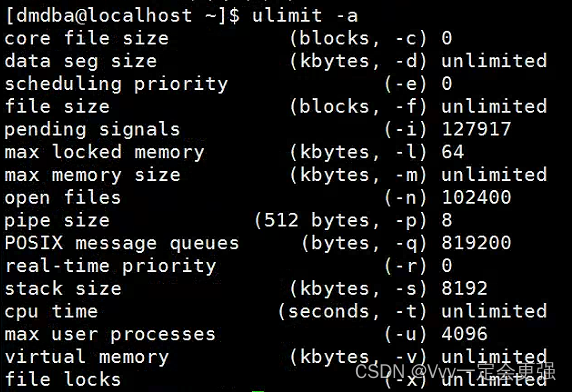
[dmdba@localhost ~]$ vi /etc/security/limits.conf(重启后生效)
补充下面的参数:
- soft nofile 102400
- hard nofile 102400

为了不重启服务器,可使用:
[dmdba@localhost ~]$ ulimit -HSn 102400
临时扩大,重启后失效
5.数据库默认安装在/home/dmdba/dmdbms路径,可提前创建想要自定义安装的目录并授权。
2.命令行安装数据库软件
1.用root账号将数据库安装包dm8_setup_rh7.iso挂载到/mnt目录中
切换至/opt目录下,之后执行,否则会报错

[root@localhost rpm-gpg]# mount -o loop dm8_20240116_x86_rh7_64/dm8_20240116_x86_rh7_64.iso /mnt
2.用dmdba账号进入到/mnt目录,执行安装操作:
[root@localhost rpm-gpg]# su - dmdba
[root@localhost rpm-gpg]# cd /mnt
[root@localhost rpm-gpg]# ./DMInstall.bin -i
命令行安装切记加-i才行
3.是否输入Key文件?没有Key也可以
4.是否设置时区?默认是中国标准时间
5.选择数据库安装类型:选择典型安装
6.输入安装路径:此处默认即可 (可自定义,需提前创建并授权)
7.确认安装配置后进行安装
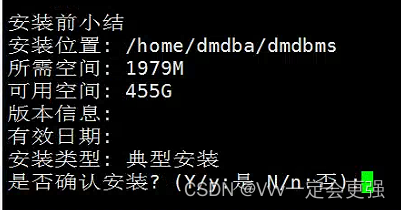
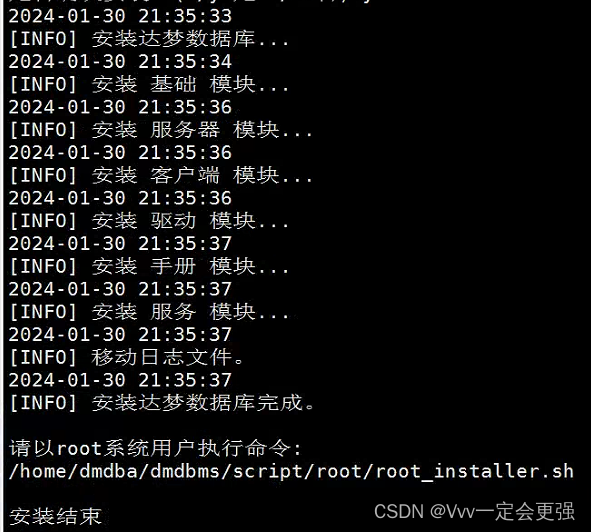
8.用root账号执行脚本
先输入exit退出dmdba账户
[root@localhost tmp]# /home/dmdba/dmdbms/script/root/root_installer.sh

3.用命令创建DM数据库
1.用dminit工具创建数据库
path是数据库文件的所在路径,db_name是数据库名,instance_name是数据库实例名,port_num是数据库端口号
先切换路径到数据库文件的所在路径的bin目录下,然后执行
[dmdba@localhost bin]$ ./dminit path=/home/dmdba/dmdbms/data db_name=DAMENG instance_name=DMSERVER port_num=5236 initdb v8

发现报错了,提示fail to init db 初始化数据库实例失败了, 还提示start parameter error,please check!参数错误请检查。可以先通过
[dmdba@localhost bin]$ ./dminit help
来了解参数的说明,说明的很详细。

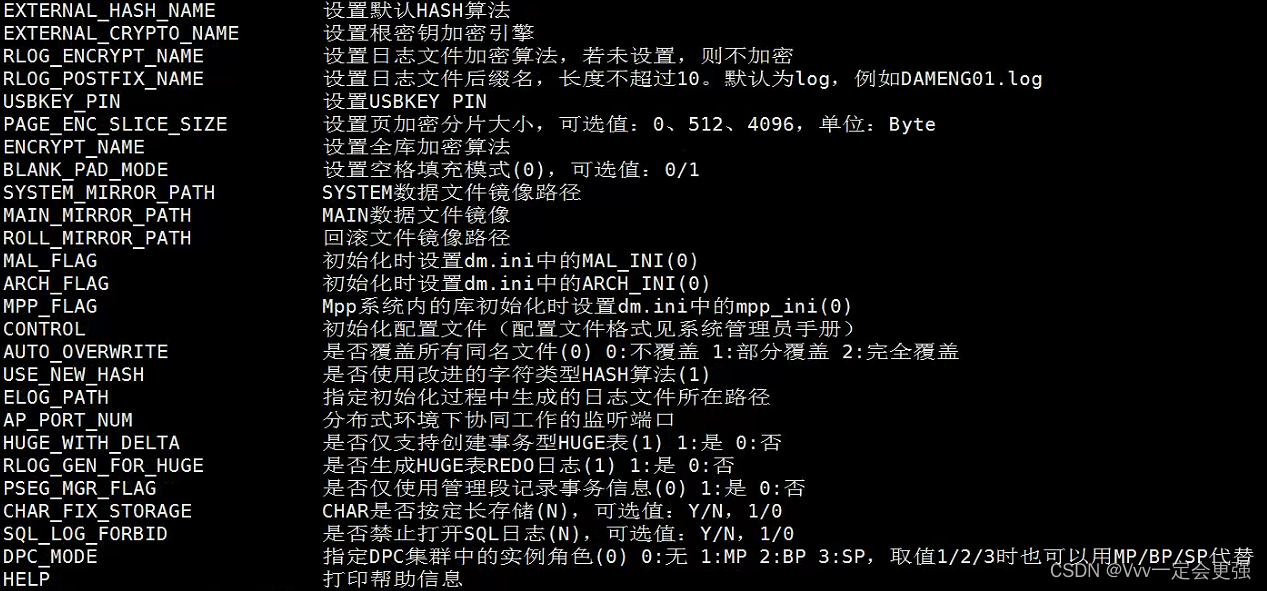
调整参数后,执行
[dmdba@localhost bin]$ ./dminit path=/home/dmdba/dmdbms/data db_name=DAMENG instance_name=DMSERVER port_num=5236 CASE_SENSITIVE=y CHARSET=1 PAGE_SIZE=32 EXTENT_SIZE=32

创建成功了!!!
2.用root账号执行脚本创建数据库服务
使用 root 用户进入数据库安装目录的 /script/root 下
[root@localhost root]# cd /home/dmdba/dmdbms/script/root
先可以查看一下注册服务的语句有哪些参数
[root@localhost root]# ./dm_service_installer.sh -h

[root@localhost root]# ./dm_service_installer.sh -t dmserver -p DMSERVER -dm_ini /home/dmdba/dmdbms/data/DAMENG/dm.ini

至此达梦数据库创建成功!!!
4.启动数据库
1.设置数据库开机自启动,并启动数据库
[root@localhost root]# systemctl enable DmServiceDMSERVER
[root@localhost root]# systemctl status DmServiceDMSERVER

如果状态为inactive(dead),可以手动重启一下
[root@localhost root]# systemctl start DmServiceDMSERVER
之后再查看状态
2.连接数据库
[root@localhost root]# cd /home/dmdba/dmdbms/bin
[root@localhost bin]# ./disql SYSDBA/SYSDBA

注意:
在创建数据时,如果没有指定SYSDBA密码,则SYSDBA密码默认和用户名一样。为了安全考虑最好更改SYSDBA用户密码。


